cmd语法大全
- 格式:doc
- 大小:172.50 KB
- 文档页数:32
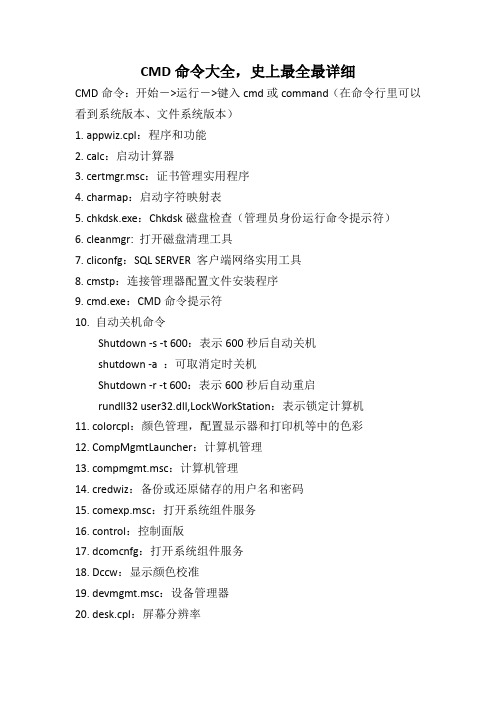
CMD命令大全,史上最全最详细CMD命令:开始->运行->键入cmd或command(在命令行里可以看到系统版本、文件系统版本)1. appwiz.cpl:程序和功能2. calc:启动计算器3. certmgr.msc:证书管理实用程序4. charmap:启动字符映射表5. chkdsk.exe:Chkdsk磁盘检查(管理员身份运行命令提示符)6. cleanmgr: 打开磁盘清理工具7. cliconfg:SQL SERVER 客户端网络实用工具8. cmstp:连接管理器配置文件安装程序9. cmd.exe:CMD命令提示符10. 自动关机命令Shutdown -s -t 600:表示600秒后自动关机shutdown -a :可取消定时关机Shutdown -r -t 600:表示600秒后自动重启rundll32 user32.dll,LockWorkStation:表示锁定计算机11. colorcpl:颜色管理,配置显示器和打印机等中的色彩12. CompMgmtLauncher:计算机管理13. compmgmt.msc:计算机管理14. credwiz:备份或还原储存的用户名和密码15. comexp.msc:打开系统组件服务16. control:控制面版17. dcomcnfg:打开系统组件服务18. Dccw:显示颜色校准19. devmgmt.msc:设备管理器20. desk.cpl:屏幕分辨率21. dfrgui:优化驱动器Windows 7→dfrg.msc:磁盘碎片整理程序22. dialer:电话拨号程序23. diskmgmt.msc:磁盘管理24. dvdplay:DVD播放器25. dxdiag:检查DirectX信息26. eudcedit:造字程序27. eventvwr:事件查看器28. explorer:打开资源管理器29. Firewall.cpl:Windows防火墙30. FXSCOVER:传真封面编辑器31. fsmgmt.msc:共享文件夹管理器32. gpedit.msc:组策略33. hdwwiz.cpl:设备管理器34. inetcpl.cpl:Internet属性35. intl.cpl:区域36. iexpress:木马捆绑工具,系统自带37. joy.cpl:游戏控制器38. logoff:注销命令39. lusrmgr.msc:本地用户和组40. lpksetup:语言包安装/删除向导,安装向导会提示下载语言包41. lusrmgr.msc:本机用户和组42. main.cpl:鼠标属性43. mmsys.cpl:声音44. magnify:放大镜实用程序45. mem.exe:显示内存使用情况(如果直接运行无效,可以先管理员身份运行命令提示符,在命令提示符里输入mem.exe>d:a.txt 即可打开d盘查看a.txt,里面的就是内存使用情况了。

CMD【网络命令大全】net use ipipc$ user 建立IPC空链接net use ipipc$ 密码user用户名建立IPC非空链接net use h ipc$ 密码user用户名直接登陆后映射对方C:到本地为Hnet use h ipc$ 登陆后映射对方C:到本地为Hnet use ipipc$ del 删除IPC链接net use h del 删除映射对方到本地的为H的映射net user 用户名密码add 建立用户net user guest activeyes 激活guest用户net user 查看有哪些用户net user 帐户名查看帐户的属性net localgroup administrators 用户名add 把“用户”添加到管理员中使其具有管理员权限,注意:administrator后加s用复数net start 查看开启了哪些服务net start 服务名开启服务;(如net start telnet,net start schedule)net stop 服务名停止某服务net time 目标ip 查看对方时间net time 目标ip set 设置本地计算机时间与“目标IP”主机的时间同步,加上参数yes可取消确认信息net view 查看本地局域网内开启了哪些共享net view ip 查看对方局域网内开启了哪些共享net config 显示系统网络设置net logoff 断开连接的共享net pause 服务名暂停某服务net send ip 文本信息向对方发信息net ver 局域网内正在使用的网络连接类型和信息net share 查看本地开启的共享net share ipc$ 开启ipc$共享net share ipc$ del 删除ipc$共享net share c$ del 删除C:共享net user guest 12345 用guest用户登陆后用将密码改为12345net password 密码更改系统登陆密码netstat -a 查看开启了哪些端口,常用netstat -annetstat -n 查看端口的网络连接情况,常用netstat -annetstat -v 查看正在进行的工作netstat -p 协议名例:netstat -p tcqip 查看某协议使用情况(查看tcpip协议使用情况)netstat -s 查看正在使用的所有协议使用情况nbtstat -A ip 对方136到139其中一个端口开了的话,就可查看对方最近登陆的用户名(03前的为用户名)-注意:参数-A要大写tracert -参数ip(或计算机名) 跟踪路由(数据包),参数:“-w数字”用于设置超时间隔。

%random%产生随机数的变量是--%random%在cmd测试一下生成随机数在0~32767之间%random%%%(max-min+1)+min公式是随便找的。
例子生成100以内的随机数set /a 随机数=%random%%%100+1rem cmd中只需要一个%(mod)rem +1是使生成的随机数包括100at先看帮助\\computername 指定远程计算机。
如果省略这个参数,会计划在本地计算机上运行命令。
id 指定给已计划命令的识别号。
/delete 删除某个已计划的命令。
如果省略id,计算机上所有已计划的命令都会被删除/yes 不需要进一步确认时,跟删除所有作业的命令一起使用。
time 指定运行命令的时间。
/interactive 允许作业在运行时,与当时登录的用户桌面进行交互。
/every:date[,...] 指定在每周或每月的特定日期运行命令如果省略日期,则默认为在每月的本日运行。
/next:date[,...] 指定在下一个指定日期(如,下周四)运行命令。
如果省略日期,则默认为在每月的本日运行。
"command" 准备运行的Windows NT 命令或批处理程序。
例子---------------------------------------------------------------------------指定时间运行命令at time shutdown -s在指定时间关闭计算机时间格式(24:00)----------------------------------------指定时间运行程序at time start 程序----------------------------------------设置定时任务at time /every:M,Th,W,T,S,St,F 命令/程序将在每天的time运行命令/程序-----------------------------------------查看定时任务at直接输入at进行查看-----------------------------------------删除定时任务at /delete /yes将删除所有定时任务-----------------------------------------删除个别命令先用at查看,在用命令外加id进行删除讲解完毕。

千万不要小看了CMD,超级完整CMD命令大全gpedit.msc‐‐‐‐‐组策略 sndrec32‐‐‐‐‐‐‐录音机Nslookup‐‐‐‐‐‐‐IP地址侦测器 explorer‐‐‐‐‐‐‐打开资源管理器logoff‐‐‐‐‐‐‐‐‐注销命令 tsshutdn‐‐‐‐‐‐‐60秒倒计时关机命令lusrmgr.msc‐‐‐‐本机用户和组 services.msc‐‐‐本地服务设置oobe/msoobe /a‐‐‐‐检查XP是否激活 notepad‐‐‐‐‐‐‐‐打开记事本cleanmgr‐‐‐‐‐‐‐垃圾整理 net start messenger‐‐‐‐开始信使服务compmgmt.msc‐‐‐计算机管理 net stop messenger‐‐‐‐‐停止信使服务conf‐‐‐‐‐‐‐‐‐‐‐启动netmeeting dvdplay‐‐‐‐‐‐‐‐DVD播放器charmap‐‐‐‐‐‐‐‐启动字符映射表 diskmgmt.msc‐‐‐磁盘管理实用程序calc‐‐‐‐‐‐‐‐‐‐‐启动计算器 dfrg.msc‐‐‐‐‐‐‐磁盘碎片整理程序chkdsk.exe‐‐‐‐‐Chkdsk磁盘检查 devmgmt.msc‐‐‐ 设备管理器regsvr32 /u *.dll‐‐‐‐停止dll文件运行 drwtsn32‐‐‐‐‐‐ 系统医生rononce ‐p ‐‐‐‐15秒关机 dxdiag‐‐‐‐‐‐‐‐‐检查DirectX信息regedt32‐‐‐‐‐‐‐注册表编辑器 Msconfig.exe‐‐‐系统配置实用程序rsop.msc‐‐‐‐‐‐‐组策略结果集 mem.exe‐‐‐‐‐‐‐‐显示内存使用情况regedit.exe‐‐‐‐注册表 winchat‐‐‐‐‐‐‐‐XP自带局域网聊天progman‐‐‐‐‐‐‐‐程序管理器 winmsd‐‐‐‐‐‐‐‐‐系统信息perfmon.msc‐‐‐‐计算机性能监测程序 winver‐‐‐‐‐‐‐‐‐检查Windows版本sfc /scannow‐‐‐‐‐扫描错误并复原 winipcfg‐‐‐‐‐‐‐IP配置taskmgr‐‐‐‐‐任务管理器(2000/xp/2003) command‐‐‐‐‐‐‐‐cmdfsmgmt.msc‐‐‐‐‐共享文件夹 netstat ‐an‐‐‐‐查看端口osk‐‐‐‐‐ 屏幕键盘 install.asp‐‐‐‐修改注册网页eventvwr.msc‐‐‐‐‐ 时间查看器secpol.msc ‐‐‐‐‐本地安全设置services.msc ‐‐‐‐‐服务2Kaccwiz.exe > 辅助工具向导acsetups.exe > acs setup dcom server executableactmovie.exe > 直接显示安装工具append.exe > 允许程序打开制定目录中的数据arp.exe > 显示和更改计算机的ip与硬件物理地址的对应列表at.exe > 计划运行任务atmadm.exe > 调用管理器统计attrib.exe > 显示和更改文件和文件夹属性autochk.exe > 检测修复文件系统autoconv.exe > 在启动过程中自动转化系统autofmt.exe > 在启动过程中格式化进程autolfn.exe > 使用长文件名格式bootok.exe > boot acceptance application for registrybootvrfy.exe > 通报启动成功cacls.exe > 显示和编辑aclcalc.exe > 计算器cdplayer.exe > cd播放器change.exe > 与终端服务器相关的查询charmap.exe > 字符映射表chglogon.exe > 启动或停用会话记录chgport.exe > 改变端口(终端服务)chgusr.exe > 改变用户(终端服务)chkdsk.exe > 磁盘检测程序chkntfs.exe > 磁盘检测程序cidaemon.exe > 组成ci文档服务cipher.exe > 在ntfs上显示或改变加密的文件或目录cisvc.exe > 索引内容ckcnv.exe > 变换cookiecleanmgr.exe > 磁盘清理cliconfg.exe > sql客户网络工具clipbrd.exe > 剪贴簿查看器clipsrv.exe > 运行clipboard服务clspack.exe > 建立系统文件列表清单cluster.exe > 显示域的集群_cmd_.exe > 没什么好说的!cmdl32.exe > 自动下载连接管理cmmgr32.exe > 连接管理器cmmon32.exe > 连接管理器监视cmstp.exe > 连接管理器配置文件安装程序comclust.exe > 集群comp.exe > 比较两个文件和文件集的内容*compact.exe > 显示或改变ntfs分区上文件的压缩状态conime.exe > ime控制台control.exe > 控制面板convert.exe > 转换文件系统到ntfsconvlog.exe > 转换iis日志文件格式到ncsa格式cprofile.exe > 转换显示模式cscript.exe > 较本宿主版本csrss.exe > 客户服务器runtime进程csvde.exe > 日至格式转换程序dbgtrace.exe > 和terminal server相关dcomcnfg.exe > dcom配置属性dcphelp.exe > ?dcpromo.exe > ad安装向导ddeshare.exe > dde共享ddmprxy.exe >debug.exe > 就是debug啦!dfrgfat.exe > fat分区磁盘碎片整理程序dfrgntfs.exe > ntfs分区磁盘碎片整理程序dfs_cmd_.exe > 配置一个dfs树dfsinit.exe > 分布式文件系统初始化dfssvc.exe > 分布式文件系统服务器diantz.exe > 制作cab文件diskperf.exe > 磁盘性能计数器dllhost.exe > 所有com+应用软件的主进程dllhst3g.exe >dmadmin.exe > 磁盘管理服务dmremote.exe > 磁盘管理服务的一部分dns.exe > dns applications dnsdoskey.exe > 命令行创建宏dosx.exe > dos扩展dplaysvr.exe > 直接运行帮助drwatson.exe > 华生医生错误检测drwtsn32.exe > 华生医生显示和配置管理dtcsetup.exe > installs mdtcdvdplay.exe > dvd播放dxdiag.exe > direct‐x诊断工具edlin.exe > 命令行的文本编辑器(历史悠久啊!)edlin.exe > 命令行的文本编辑器(历史悠久啊!)esentutl.exe > ms数据库工具eudcedit.exe > type造字程序eventvwr.exe > 事件查看器evnt_cmd_.exe > event to trap translator; configuration toolevntwin.exe > event to trap translator setupexe2bin.exe > 转换exe文件到二进制expand.exe > 解压缩extrac32.exe > 解cab工具fastopen.exe > 快速访问在内存中的硬盘文件faxcover.exe > 传真封面编辑faxqueue.exe > 显示传真队列faxsend.exe > 发送传真向导faxsvc.exe > 启动传真服务fc.exe > 比较两个文件的不同find.exe > 查找文件中的文本行findstr.exe > 查找文件中的行finger.exe > 一个用户并显示出统计结果fixmapi.exe > 修复mapi文件flattemp.exe > 允许或者禁用临时文件目录fontview.exe > 显示字体文件中的字体forcedos.exe > forces a file to start in dos mode. 强制文件在dos模式下运行freecell.exe > popular windows game 空当接龙ftp.exe > file transfer protocol used to transfer files over a network connection 就是ftp了gdi.exe > graphic device interface 图形界面驱动grovel.exe >grpconv.exe > program manager group convertor 转换程序管理员组help.exe > displays help for windows 2000 commands 显示帮助hostname.exe > display hostname for machine. 显示机器的hostnameie4uinit.exe > ie5 user install tool ie5用户安装工具ieshwiz.exe > customize folder wizard 自定义文件夹向导iexpress.exe > create and setup packages for install 穿件安装包iisreset.exe > restart iis admin service 重启iis服务internat.exe > keyboard language indicator applet 键盘语言指示器ipconfig.exe > windows 2000 ip configuration. 察看ip配置ipsecmon.exe > ip security monitor ip安全监视器ipxroute.exe > ipx routing and source routing control program ipx路由和源路由控制程序irftp.exe > setup ftp for wireless communication 无线连接ismserv.exe > intersite messaging service 安装或者删除service control manager中的服务jdbgmgr.exe > microsoft debugger for java 4 java4的调试器jetconv.exe > convert a jet engine database 转换jet engine数据库jetpack.exe > compact jet database. 压缩jet数据库jview.exe > command‐line loader for java java的命令行装载者krnl386.exe > core component for windows 2000 2000的核心组件label.exe > change label for drives 改变驱动器的卷标lcwiz.exe > license compliance wizard for local or remote systems. 许可证符合向导ldifde.exe > ldif cmd line manager ldif目录交换命令行管理licmgr.exe > terminal server license manager 终端服务许可协议管理lights.exe > display connection status lights 显示连接状况llsmgr.exe > windows 2000 license manager 2000许可协议管理llssrv.exe > start the license server 启动许可协议服务器lnkstub.exe >locator.exe > rpc locator 远程定位lodctr.exe > load perfmon counters 调用性能计数logoff.exe > log current user off. 注销用户lpq.exe > displays status of a remote lpd queue 显示远端的lpd打印队列的状态,显示被送到基于unix的服务器的打印任务lpr.exe > send a print job to a network printer. 重定向打印任务到网络中的打印机。

cmd指令大全CMD指令大全。
CMD指令是Windows操作系统中的命令行工具,可以通过CMD来执行各种操作系统指令。
在日常使用中,熟练掌握CMD指令可以帮助我们更高效地管理和操作计算机。
本文将为大家介绍一些常用的CMD指令,希望能够帮助大家更好地利用这一工具。
1. cd。
cd指令用于改变当前目录。
例如,输入“cd C:\Windows”可以切换到Windows目录;输入“cd..”可以返回上一级目录。
2. dir。
dir指令用于列出当前目录中的文件和子目录。
输入“dir”可以列出当前目录下的所有文件和子目录的详细信息。
3. mkdir。
mkdir指令用于创建新的目录。
输入“mkdir NewFolder”可以在当前目录下创建一个名为NewFolder的新目录。
4. del。
del指令用于删除文件。
输入“del FileName.txt”可以删除当前目录下名为FileName的文件。
5. rmdir。
rmdir指令用于删除目录。
输入“rmdir FolderName”可以删除当前目录下名为FolderName的目录。
6. copy。
copy指令用于复制文件。
输入“copy SourceFile.txt TargetFolder”可以将SourceFile.txt文件复制到TargetFolder目录中。
7. move。
move指令用于移动文件。
输入“move SourceFile.txt TargetFolder”可以将SourceFile.txt文件移动到TargetFolder目录中。
8. ren。
ren指令用于重命名文件或目录。
输入“ren OldName.txt NewName.txt”可以将OldName.txt文件重命名为NewName.txt。
9. type。
type指令用于显示文件内容。
输入“type FileName.txt”可以显示FileName.txt 文件的内容。
10. tasklist。
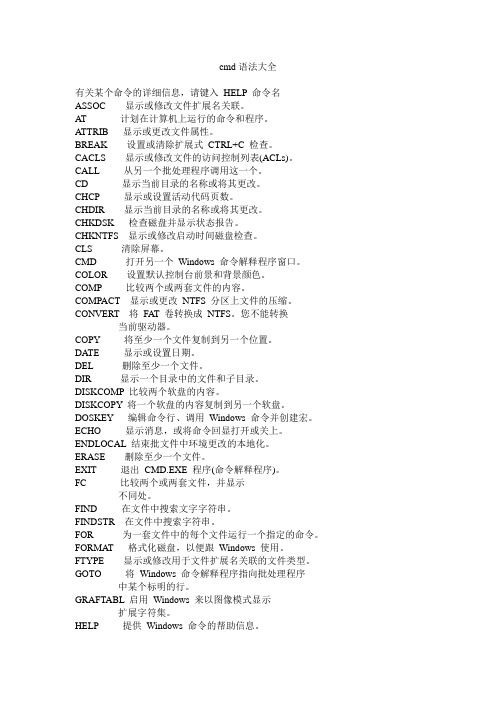
cmd命令使用方法CMD(命令提示符)是Windows操作系统中的命令行工具,通过输入不同的命令可以完成各种系统管理和操作任务。
本文将详细介绍CMD的常用命令和使用方法。
一、CMD基本操作1. 打开CMD窗口:点击"开始"按钮,然后在框中输入"cmd",并按下"Enter"键即可打开CMD窗口。
2.CMD命令的基本语法:命令[参数][选项]命令是指要执行的具体任务,参数是命令的附加信息,选项用于更改命令的默认行为。
3.CMD的快捷键:- Ctrl+C:中断当前正在执行的命令。
- Ctrl+V:粘贴从剪贴板复制的文本内容。
- Ctrl+A:选择整个命令行文本。
- Ctrl+←和Ctrl+→:按单词移动光标。
二、CMD常用命令1.目录和文件操作命令:- cd:改变当前目录。
- dir:列出当前目录中的文件和子目录。
- md:创建一个新目录。
- rd:删除一个空目录。
- del:删除文件。
- copy:复制文件或目录。
- move:移动文件或目录。
- rename:重命名文件或目录。
2.系统信息和配置命令:- systeminfo:显示计算机的详细配置信息。
- ipconfig:显示当前网络配置信息。
- ping:测试与目标主机的连通性。
- tasklist:列出所有正在运行的进程。
- shutdown:关闭电脑或重启电脑。
3.网络相关命令:- ping:测试与目标主机的连通性。
- ipconfig:显示当前网络配置信息。
- tracert:显示数据包在网络上的传输路径。
- netstat:显示计算机当前的活动网络连接。
- nslookup:查询域名的IP地址。
4.文本文件处理命令:- type:显示文本文件的内容。
- find:在文本文件中查找指定的字符串。
- more:逐页显示文本文件的内容。
- sort:对文本文件中的文本进行排序。
- findstr:根据指定的字符串查找文本。
CMD命令大全现在大家用的windows系统,都是离不开dos命令的操作。
学习dos系统操作,cmd命令提示符是不可或缺的。
下面是小编整理的关于的cmd命令大全相关内容,希望对大家有帮助。
cmd命令大全explorer-------打开资源管理器logoff--------注销命令tsshutdn-------60秒倒计时关机命令lusrmgr.msc----- 本机用户和组services.msc-----本地服务设置oobe/msoobe /a----检查xp是否激活notepad--------打开记事本cleanmgr-------**整理net start messenger----开始信使服务net stop messenger-----停止信使服务pmgmt.msc-----计算机管理conf-----------启动netmeeting dvdplay--------dvd播放器charmap--------启动字符映射表diskmgmt.msc----磁盘管理实用程序calc-----------启动计算器dfrg.msc-------磁盘碎片整理程序chkdsk.exe-----chkdsk磁盘检查devmgmt.msc--- 设备管理器regsvr32 /u *.dll----停止dll文件运行drwtsn32------ 系统医生rononce -p ----15秒关机dxdiag---------检查directx信息regedt32-------注册表编辑器msconfig.exe---系统配置实用程序rsop.msc-------组策略结果集mem.exe--------显示内存使用情况regedit.exe----注册表winchat--------xp自带局域网聊天progman--------程序管理器winmsd---------系统信息perfmon.msc----计算机性能监测程序winver---------检查windows版本sfc /scannow-----扫描错误并复原taskmgr-----任务管理器(2000/xp/2003) wmimgmt.msc----打开windows管理体系结构(wmi) wupdmgr--------windows更新程序w脚本--------windows脚本宿主设置write----------写字板winmsd---------系统信息wiaacmgr-------扫描仪和照相机向导mem.exe--------显示内存使用情况msconfig.exe---系统配置实用程序mplayer2-------简易widnows media player mspaint--------画图板mstsc----------远程桌面连接mplayer2-------媒体播放机magnify--------放大镜实用程序mmc------------打开控制台mobsync--------同步命令dcnfg-------打开系统组件服务ddeshare-------打开dde共享设置dvdplay--------dvd 播放器net stop messenger-----停止信使服务net start messenger----开始信使服务notepad--------打开记事本nslookup-------网络管理的工具向导ntbackup-------系统备份和还原narrator-------屏幕“讲述人” ntmsmgr.msc----移动存储管理器ntmsoprq.msc---移动存储管理员*作请求netstat -an----(tc)命令检查接口syncapp--------创建一个公文包sysedit--------系统配置编辑器sigverif-------文件签名验证程序sndrec32-------录音机shrpubw--------创建共享文件夹secpol.msc-----本地安全策略syskey---------系统加密,一旦加密就不能解开,保护windows xp系统的双重密码services.msc---本地服务设置sndvol32-------音量控制程序sfc.exe--------系统文件检查器sfc /scannow---windows文件保护tsshutdn-------60秒倒计时关机命令tourstart------xp简介(安装完成后出现的漫游xp程序) taskmgr--------任务管理器eventvwr-------事件查看器eudcedit-------造字程序explorer-------打开资源管理器packager-------对象包装程序perfmon.msc----计算机性能监测程序progman--------程序管理器regedit.exe----注册表rsop.msc-------组策略结果集regedt32-------注册表编辑器rononce -p ----15秒关机regsvr32 /u *.dll----停止dll文件运行regsvr32 /u zipfldr.dll------取消zip支持cmd.exe--------cmd命令提示符chkdsk.exe-----chkdsk磁盘检查certmgr.msc----证书管理实用程序calc-----------启动计算器charmap--------启动字符映射表cliconfg-------sql server 客户端网络实用程序clipbrd--------剪贴板查看器conf-----------启动netmeeting cleanmgr-------**整理ciadv.msc------索引服务程序osk------------打开屏幕键盘iexpress-------木马捆绑工具,系统自带fsmgmt.msc-----共享文件夹管理器utilman--------辅助工具管理器gpedit.msc-----组策略一、ping命令ping [-t] [-a] [-n count] [-l size][-f] [-i ttl] [-v tos] [-r count] [{-j hostlist|-k hostlist}] [-w timeout] [targetname] 1)参数: [-l size] 指定发送的回响请求消息中“数据”字段的长度(以字节表示),默认值为32,其最大值可以是65500。
CMD命令提示符大全一、CMD命令CMD [/A | /U] [/Q] [/D] [/E:ON | /E:OFF] [/F:ON | /F:OFF] [/V:ON | /V:OFF] [[/S] [/C | /K] string]其中:CMD是不可缺少的!/C 执行字符串指定的命令然后终断/K 执行字符串指定的命令但保留/S 在 /C 或 /K 后修改字符串处理(见下)/Q 关闭回应/D 从注册表中停用执行 AutoRun 命令(见下)/A 使向内部管道或文件命令的输出成为 ANSI/U 使向内部管道或文件命令的输出成为 Unicode/T:fg 设置前景/背景颜色(详细信息,请见 COLOR /?)/E:ON 启用命令扩展(见下)/E:OFF 停用命令扩展(见下)/F:ON 启用文件和目录名称完成字符 (见下)/F:OFF 停用文件和目录名称完成字符(见下)/V:ON 将 ! 作为定界符启动延缓环境变量扩展。
如: /V:ON 会允许 !var! 在执行时允许 !var! 扩展变量 var。
var 语法在输入时扩展变量,这与在一个 FOR 循环内不同。
/V:OFF 停用延缓的环境扩展。
请注意,如果字符串有引号,可以接受用命令分隔符 '&&' 隔开的多个命令。
并且,由于兼容原因,/X 与 /E:ON 相同,/Y 与/E:OFF 相同,并且 /R 与 /C 相同。
忽略任何其他命令行开关。
如果指定了 /C 或 /K,命令行开关后的命令行其余部分将作为命令行处理;在这种情况下,会使用下列逻辑处理引号字符("):1.如果符合下列所有条件,那么在命令行上的引号字符将被保留:- 不带 /S 命令行开关- 整整两个引号字符- 在两个引号字符之间没有特殊字符,特殊字符为下列中的一个: <>()@^|- 在两个引号字符之间有至少一个空白字符- 在两个引号字符之间有至少一个可执行文件的名称。
刚接触电脑的时候是从DOS系统开始,DOS时代根本就没有Windows这样的视窗操作界面,只有一个黑漆漆的窗口,让你输入命令。
所以学DOS系统操作,cmd命令提示符是不可或缺的。
可以告诉大家,大多数的程序员牛人或计算机专家在DOS系统下的操作是非常了得的,所以菜鸟要想成为计算机高手,DOS命令是非学不可。
直到今天的Windows系统,还是离不开DOS命令的操作。
学习DOS系统操作,首先了解命令提示符。
先了解每个命令提示符的作用,然后才能够灵活运用。
下面将详细的为大家介绍cmd命令大全的符号和作用说明。
步骤/方法1.cmd命令大全(第一部分)winver---------检查Windows版本wmimgmt.msc----打开windows管理体系结构(WMI) wupdmgr--------windows更新程序wscript--------windows脚本宿主设置write----------写字板winmsd---------系统信息wiaacmgr-------扫描仪和照相机向导winchat--------XP自带局域网聊天2.cmd命令大全(第二部分)mem.exe--------显示内存使用情况Msconfig.exe---系统配置实用程序mplayer2-------简易widnows media playermspaint--------画图板mstsc----------远程桌面连接mplayer2-------媒体播放机magnify--------放大镜实用程序mmc------------打开控制台mobsync--------同步命令3.cmd命令大全(第三部分)dxdiag---------检查DirectX信息drwtsn32------ 系统医生devmgmt.msc--- 设备管理器dfrg.msc-------磁盘碎片整理程序diskmgmt.msc---磁盘管理实用程序dcomcnfg-------打开系统组件服务ddeshare-------打开DDE共享设置dvdplay--------DVD播放器4.cmd命令大全(第四部分)net stop messenger-----停止信使服务net start messenger----开始信使服务notepad--------打开记事本nslookup-------网络管理的工具向导ntbackup-------系统备份和还原narrator-------屏幕“讲述人”ntmsmgr.msc----移动存储管理器ntmsoprq.msc---移动存储管理员操作请求netstat -an----(TC)命令检查接口5.cmd命令大全(第五部分)syncapp--------创建一个公文包sysedit--------系统配置编辑器sigverif-------文件签名验证程序sndrec32-------录音机shrpubw--------创建共享文件夹secpol.m转载自电脑十万个为什么,请保留此标记sc-----本地安全策略syskey---------系统加密,一旦加密就不能解开,保护windows xp系统的双重密码services.msc---本地服务设置Sndvol32-------音量控制程序sfc.exe--------系统文件检查器sfc /scannow---windows文件保护6.cmd命令大全(第六部分)tsshutdn-------60秒倒计时关机命令tourstart------xp简介(安装完成后出现的漫游xp程序)taskmgr--------任务管理器eventvwr-------事件查看器eudcedit-------造字程序explorer-------打开资源管理器packager-------对象包装程序perfmon.msc----计算机性能监测程序progman--------程序管理器regedit.exe----注册表rsop.msc-------组策略结果集regedt32-------注册表编辑器rononce -p ----15秒关机regsvr32 /u *.dll----停止dll文件运行regsvr32 /u zipfldr.dll------取消ZIP支持7.cmd命令大全(第七部分)cmd.exe--------CMD命令提示符chkdsk.exe-----Chkdsk磁盘检查certmgr.msc----证书管理实用程序calc-----------启动计算器charmap--------启动字符映射表cliconfg-------SQL SERVER 客户端网络实用程序Clipbrd--------剪贴板查看器conf-----------启动netmeeting compmgmt.msc---计算机管理cleanmgr-------垃圾整理ciadv.msc------索引服务程序osk------------打开屏幕键盘odbcad32-------ODBC数据源管理器oobe/msoobe /a----检查XP是否激活lusrmgr.msc----本机用户和组logoff---------注销命令iexpress-------木马捆绑工具,系统自带Nslookup-------IP地址侦测器fsmgmt.msc-----共享文件夹管理器utilman--------辅助工具管理器gpedit.msc-----组策略END经验总结:想要更详细的了解cmd命令大全、cmd命令提示符大全,还需要进入CMD命令提示符尝试,运行CMD命令提示符的方式:点击“开始”菜单——>选择“运行”——>输入“CMD”,点击确定或按下回车键即可。
%random%产生随机数的变量是--%random%在cmd测试一下生成随机数在0~32767之间%random%%%(max-min+1)+min公式是随便找的。
例子生成100以内的随机数set /a 随机数=%random%%%100+1rem cmd中只需要一个%(mod)rem +1是使生成的随机数包括100at先看帮助\\computername 指定远程计算机。
如果省略这个参数,会计划在本地计算机上运行命令。
id 指定给已计划命令的识别号。
/delete 删除某个已计划的命令。
如果省略id,计算机上所有已计划的命令都会被删除/yes 不需要进一步确认时,跟删除所有作业的命令一起使用。
time 指定运行命令的时间。
/interactive 允许作业在运行时,与当时登录的用户桌面进行交互。
/every:date[,...] 指定在每周或每月的特定日期运行命令如果省略日期,则默认为在每月的本日运行。
/next:date[,...] 指定在下一个指定日期(如,下周四)运行命令。
如果省略日期,则默认为在每月的本日运行。
"command" 准备运行的Windows NT 命令或批处理程序。
例子---------------------------------------------------------------------------指定时间运行命令at time shutdown -s在指定时间关闭计算机时间格式(24:00)----------------------------------------指定时间运行程序at time start 程序----------------------------------------设置定时任务at time /every:M,Th,W,T,S,St,F 命令/程序将在每天的time运行命令/程序-----------------------------------------查看定时任务at直接输入at进行查看-----------------------------------------删除定时任务at /delete /yes将删除所有定时任务-----------------------------------------删除个别命令先用at查看,在用命令外加id进行删除讲解完毕。
顺带说一句win8中的at已被弃用。
11.cd也是很简单的直接帮助理解就好显示当前目录名或改变当前目录。
CHDIR [/D] [drive:][path]CHDIR [..]CD [/D] [drive:][path]CD [..].. 指定要改成父目录。
键入CD drive: 显示指定驱动器中的当前目录。
不带参数只键入CD,则显示当前驱动器和目录。
使用/D 开关,除了改变驱动器的当前目录之外,还可改变当前驱动器。
如果命令扩展被启用,CHDIR 会如下改变:当前的目录字符串会被转换成使用磁盘名上的大小写。
所以,如果磁盘上的大小写如此,CD C:\TEMP 会将当前目录设为C:\Temp。
CHDIR 命令不把空格当作分隔符,因此有可能将目录名改为一个带有空格但不带有引号的子目录名。
例如:cd \winnt\profiles\username\programs\start menu与下列相同:cd "\winnt\profiles\username\programs\start menu"在扩展停用的情况下,您必须键入以上命令。
5.copy 复制格式copy 文件名.扩展名指定目录\文件名,扩展名一般是把同目录下的文件复制到指定的目录(绝对路径)同时还可以修改文件名copy 1.txt c:\2.txt复制1.txt到c盘并更名为2.txt如果c盘有相同文件时则会弹出是否确认不想麻烦的话可以加上参数y例子copy /y 1.txt c:\2.txtcopy 还可以使得文件相叠(附加文件)格式copy 文件1+文件2+文件3例子copy 文件1+文件2+文件3 文件123实例在1.txt中输入@echo off&在2.txt中输入at&在3.txt中输入pausecopy 1.txt+2.txt+3.txt 4.bat你会发现同目录下生成了一个批处理文件4.bat 双击运行。
很抱歉是一个黑窗口为什么呢原来4.bat中的命令多出了一个方块把它删掉双击文件运行会看到任务列表请按任意键继续好的此命令亦是讲完也~~~。
~~~2.del一般常用命令(我一般。
)要删除一个文件格式如下del 文件会发现同目录下的"文件"消失了进入下一回合(额~)删除多个文件如下del *运行文件后会发现弹出了一个提示框输入确认后文件啥的全没了不想弹出提示框咋办呢如下del /q *要是删除文件时需要提示则如下del /p 文件如果想指定删除格式一样的文件(扩展名)比如扩展名为txt 如下del /q *.txt静默删除del 还可以用/a 参数来制定属性删除文件具体的看帮助帮助很好就是没有例子。
del到此结束~~~2.4(续接del删除指令)有吧友要例子正好有空就先写完整的删除实例吧del 的参数有DEL [/P] [/F] [/S] [/Q] [/A[[:]attributes]] names不带参数格式--del fliename其实这个参数格式就是在命令的后面--命令/参数/参数2 /参数3 /...⑴实例要想删除每一个文件的时候都提示我们确认就用参数--/pdel /p fliename(包括扩展名不再赘述)⑵实例强制删除只读文件则用参数--/fdel /f fliename⑶实例/S 删除所有子目录中的指定的文件。
没用过具体操作不知。
⑷实例/Q 安静模式。
删除全局通配符时,不要求确认即静默删除del /q fliename(5) /A 根据属性选择要删除的文件属性R 只读文件S 系统文件H 隐藏文件A 存档文件I 无内容索引文件L 重分析点- 表示“否”的前缀格式del /a:属性实例要删除带有隐藏属性的文件则用del /a:h fliename(6)结合一起来说明实例del /f /q /a:h fliename安静模式下强制删除带有隐藏属性的(单)文件多文件实例del /f /q /a:h *安静模式下强制删除带有隐藏属性的所有)文件12.dir显示目录中的文件和子目录列表。
dir 目录举例参数/S 显示指定目录和所有子目录中的文件。
/Q 显示文件所有者。
/O 用分类顺序列出文件。
排列顺序N 按名称(字母顺序) S 按大小(从小到大)E 按扩展名(字母顺序) D 按日期/时间(从先到后)G 组目录优先- 反转顺序的前缀实例1dir c:\显示c盘中的所有文件和子目录实例2dir /s c:\显示c盘中的所有文件和所有自目录中的文件及文件夹(目录)实例3dir /q c:\在左侧显示显示文件所有者实例4dir /o:e c:\显示c盘目录和文件同时按扩展名(字母顺序)讲完了。
汗1.echo现讲最基本的命令--echoecho 显示其后的内容格式如下echo my heart将在cmd窗口上显示my heartecho >文件名可创建一个空文件例子:echo >新建文本文档.txt在同目录下创建了新建文本文档.txtecho 内容>文件名.txt例子:echo 我爱你>秘密.txt在同目录下创建一个文件--秘密.txt,将它打开里面有一句:我爱你echo 你会爱我吗>>秘密.txt追加保存内容到文件.打开秘密.txt 会发现我爱你下面又多出了一句:你会爱我吗echo与内容要用空格隔开或是.隔开。
echo.则在窗口显示中视为一个空行例子在批处理文件中输入echo 我爱你echo.echo 我不爱你cmd窗口显示我爱你(这里是空行)我不爱你echo到此讲述完毕,echo的其他功能还有待你发现!返回码ErrorLevel几乎每个DOS命令执行完之后会产生一个返回码(ErrorLevel),一般ErrorLevel为0,表示命令执行成功,大于等于1,表示执行失败或者其它的原因。
检测程序返回值如果用命令做多个处理则按顺路产生返回码第一条命令的返回码~12~23~3...~...以下就是几个常用命令的返回值及其代表的意义:backup0 备份成功1 未找到备份文件2 文件共享冲突阻止备份完成3 用户用ctrl-c中止备份4 由于致命的错误使备份操作中止diskcomp0 盘比较相同1 盘比较不同2 用户通过ctrl-c中止比较操作3 由于致命的错误使比较操作中止4 预置错误中止比较diskcopy0 盘拷贝操作成功1 非致命盘读/写错2 用户通过ctrl-c结束拷贝操作3 因致命的处理错误使盘拷贝中止4 预置错误阻止拷贝操作format0 格式化成功3 用户通过ctrl-c中止格式化处理4 因致命的处理错误使格式化中止5 在提示“proceed with format(y/n)?”下用户键入n结束xcopy0 成功拷贝文件1 未找到拷贝文件2 用户通过ctrl-c中止拷贝操作4 预置错误阻止文件拷贝操作5 拷贝过程中写盘错误15.5for--简单应用⑴批量处理对于新手来说能够将for简单的运用到批量处理操作中来也就差不多了。
cmd命令帮助如下对一组文件中的每一个文件执行某个特定命令。
FOR %variable IN (set) DO command [command-parameters]%variable 指定一个单一字母可替换的参数。
(set) 指定一个或一组文件。
可以使用通配符。
command 指定对每个文件执行的命令。
command-parameters 为特定命令指定参数或命令行开关。
在批处理程序中使用FOR 命令时,指定变量请使用%%variable而不要用%variable。
变量名称是区分大小写的,所以%i 不同于%I.这样看帮助或许不会很明白好给出实例就以昨天的一条命令来说事如下①实例----看下面要求:BA T的要求是:将路径(bat所在文件夹)/A 下面的A文件,B文件,C文件复制到路径(bat所在文件夹)/B 下面并覆盖同名文件win7下/y 参数可不加因为我测试成功不需要参数--------------------批处理文件代码------------------------@echo offfor %%a in (%~dp0A\A %~dp0A\B %~dp0A\C %~dp0A\D ) do copy %%a %~dp0Bpauserem %cd%\---------------------双击批处理文件运行------------------便能够在B目录下找到复制过去的文件如果文件过多怎么办呢有了for命令是支持通配符的这里可以用到*了开心吗(看下面)②实例----看下面要求同上的同时在增加文件时节省代码---------------批处理文件代码---------------@echo offfor %%a in (%~dp0A\* ) do copy %%a %~dp0Bpause---------------------双击批处理文件运行--------------这时能够看到目录A中的所有文件全复制到目录B下了--不管是不是你想要的*就是这么的霸道15.6 for简单应用生成序数--个人觉得for命令中最好理解的一种了FOR /L %variable IN (start,step,end) DO command [command-parameters] 该集表示以增量形式从开始到结束的一个数字序列。